Schwebende Fenster in Android 7 aktivieren
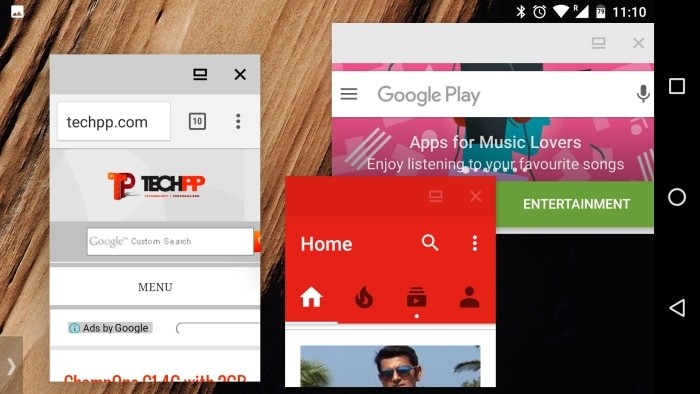
Was ist das Ziel?
Mit schwebenden Fenstern (Freeform) öffnen Sie mehrere Apps in frei verschieb- und skalierbaren Fenstern auf einem Android‑Gerät. Das ist ähnlich zur geteilten Ansicht, unterstützt aber mehr als zwei Anwendungen und bietet ein fensterbasiertes Multitasking.
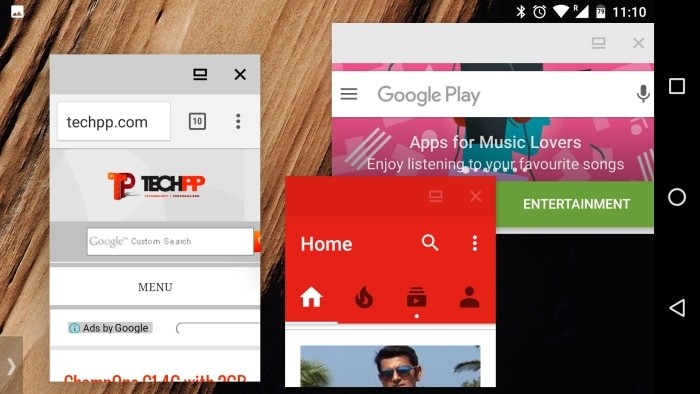
Voraussetzungen
- Gerät mit Android 7.0 Nougat oder neuer.
- App „Taskbar“ aus dem Google Play Store (kostenlos oder Pro‑Features optional).
- Zugriff auf die Entwickleroptionen in Android.
Schritt‑für‑Schritt Anleitung
- Öffnen Sie Einstellungen > Über das Telefon > Build‑Nummer. Tippen Sie sieben Mal auf die Build‑Nummer, bis die Bestätigung erscheint, dass die Entwickleroptionen aktiviert wurden.
- Gehen Sie zurück zu Einstellungen und öffnen Sie Entwickleroptionen.
- Aktivieren Sie die Option „Force activities to be resizable“ (auf Deutsch: Aktivitäten zum Ändern der Größe erzwingen). Diese Option erlaubt Apps, im Freeform‑Modus skaliert zu werden.
- Starten Sie das Gerät neu, damit die Änderung vollständig wirksam wird.
- Laden Sie die App Taskbar aus dem Play Store herunter und installieren Sie sie.
- Öffnen Sie Taskbar und aktivieren Sie dort die Option „Freeform window support“.
- Aktivieren Sie die Taskbar (Taskleiste) und verlassen Sie die App. Auf dem Homescreen erscheint eine App‑Schublade am linken unteren Rand mit einem Auslöser zum Herausziehen.
Wichtig: Löschen Sie alle zuletzt geöffneten Apps (Recent Apps). Die Schwebefenster funktionieren oft nur korrekt, wenn der Recent‑Apps‑Stack leer ist.
- Tippen Sie auf die App‑Schublade, wählen Sie die gewünschten Apps aus und öffnen Sie sie als Fenster. Ziehen Sie die Fensterränder, um Größe und Position zu ändern.
Tipps zur Bedienung
- Ziehen Sie das Fenster an die gewünschte Position, um es zu arrangieren.
- Manche Apps unterstützen keine freie Skalierung; solche Apps lassen sich möglicherweise nicht korrekt in einem Freeform‑Fenster öffnen.
- Bei hoher Anzahl offener Fenster kann die Performance auf älteren Geräten leiden.
Fehlerbehebung (Troubleshooting)
- Fenster lassen sich nicht öffnen: Prüfen Sie, ob „Force activities to be resizable“ aktiv ist und führen Sie einen Neustart aus.
- Apps wirken eingefroren oder verzögert: Schließen Sie nicht benötigte Fenster oder starten Sie das Gerät neu.
- Fenster lassen sich nicht verschieben: Entfernen Sie eventuell vorhandene Pins oder Sperren in der Taskbar‑App und erlauben Sie Überlagerungen (wenn die App danach fragt).
Wann diese Methode versagt
- Hersteller‑angepasste Android‑Versionen (z. B. stark modifizierte OEM‑UI) können Freeform blockieren.
- Manche System‑Apps und Spiele erlauben keine freie Größenänderung.
- Auf Geräten mit wenig RAM oder schwacher GPU ist das UI‑Erlebnis ruckelig.
Alternative Ansätze
- Native Multifenster / Split‑Screen: Standardmäßig verfügbar, aber meist auf zwei Apps beschränkt.
- Herstellerfunktionen: Samsung, Huawei und andere liefern oft eigene Multitasking‑Funktionen (Pop‑up View, Multi‑Window).
- Andere Drittanbieter‑Apps: Es gibt Apps wie „Floating Apps“ oder ähnliche, die einzelne Apps in Popup‑Fenstern öffnen, jedoch mit eigenen Einschränkungen.
Sicherheits- und Datenschutzhinweise
- Taskbar benötigt Berechtigungen für Überlagerungen/Anzeige über anderen Apps. Erteilen Sie nur notwendige Berechtigungen.
- Vermeiden Sie das Ausführen sensibler Apps (Banking, Authenticator) in Drittanbieter‑Fenstern, da Überlagerungs‑Berechtigungen missbraucht werden können.
Faktenbox
- Mindestanforderung: Android 7.0 Nougat.
- Benötigte Drittanbieter‑App: Taskbar (Play Store).
- Systemzugriff: Entwickleroption „Force activities to be resizable“.
- Stabilität: Experimenteller Modus; Verhalten variiert je nach Gerät und App.
Rollen‑basierte Checkliste
- Für Endbenutzer:
- Backup wichtiger Daten durchführen.
- Entwickleroption aktivieren und richtige Option setzen.
- Taskbar installieren, Berechtigungen prüfen.
- Recent Apps löschen vor Nutzung.
- Für IT‑Admin / Support:
- Geräteliste prüfen, ob Geräte Android 7+ nutzen.
- Nutzer über mögliche Stabilitätsprobleme informieren.
- Richtlinien für sensible Apps festlegen (Nicht in Freeform öffnen).
Mini‑Methodologie: Testplan (Kurz)
- Auf einem sauberen Gerät die Schritte 1–7 durchführen.
- Drei Standard‑Apps öffnen (Browser, Notizen, Messenger) und skalieren.
- Auf Performance‑Einbrüche und UI‑Glitches achten.
- Test auf einem OEM‑angepassten Gerät wiederholen (z. B. Samsung/Huawei).
Wann Sie besser verzichten sollten
- Wenn Sie ein Arbeitsgerät mit hohen Sicherheitsanforderungen verwenden.
- Wenn mehrere produktive Fenster zuverlässig und performant gebraucht werden (nutzen Sie stattdessen Tablet/PC oder OEM‑Multitasking).
Zusammenfassung
Schwebende Fenster in Android 7 ermöglichen flexibles Multitasking ähnlich einem Desktop. Mit wenigen Schritten (Entwickleroption aktivieren, Taskbar installieren) lassen sich mehrere frei skalierbare Fenster nutzen. Die Funktion ist experimentell und geräteabhängig. Probieren Sie es auf Ihrem Gerät aus, testen Sie Stabilität und beachten Sie Sicherheitsvorkehrungen.
Wichtig: Diese Anleitung beschreibt eine inoffizielle Methode. Verhalten und Stabilität können je nach Gerät variieren.
Ähnliche Materialien

Podman auf Debian 11 installieren und nutzen
Apt-Pinning: Kurze Einführung für Debian

FSR 4 in jedem Spiel mit OptiScaler
DansGuardian + Squid (NTLM) auf Debian Etch installieren

App-Installationsfehler auf SD-Karte (Error -18) beheben
